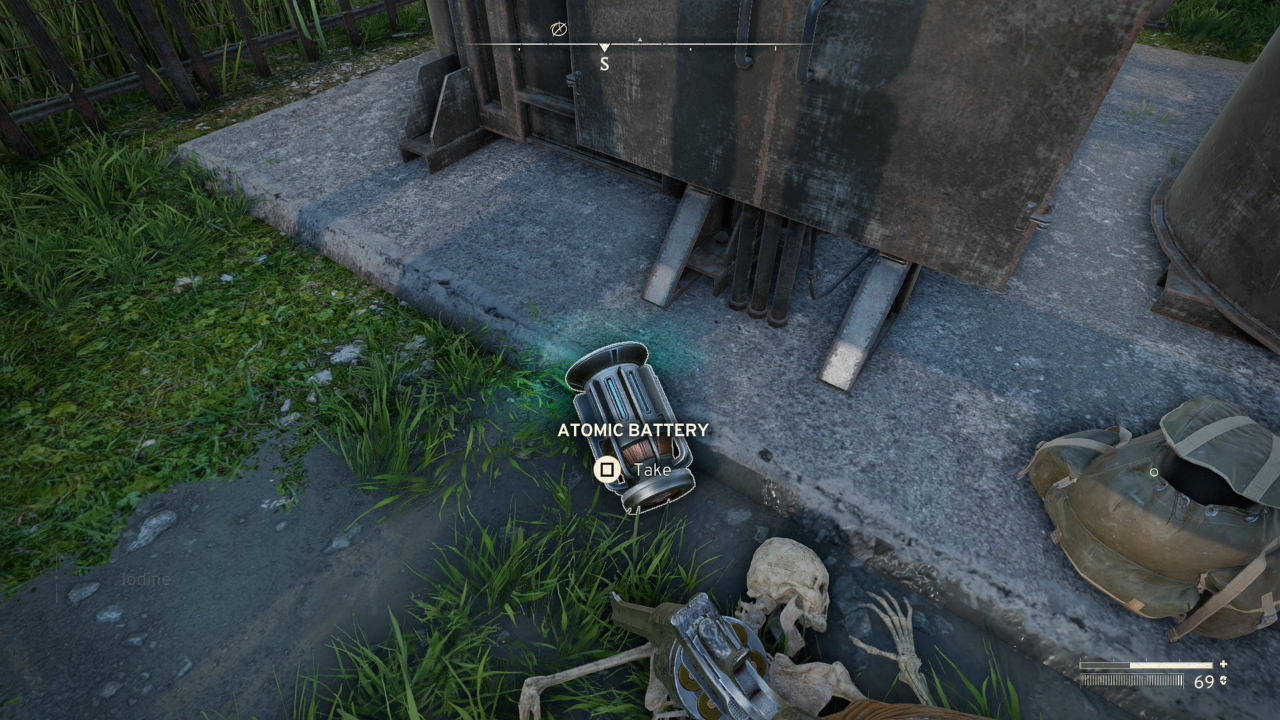Esta guía explica cómo utilizar la función de traducción integrada de Google Chrome para traducir fácilmente páginas web. Cubriremos la traducción de páginas enteras, texto seleccionado y la personalización de la configuración de traducción. Dominar estos pasos eliminará las barreras del idioma y permitirá una navegación multilingüe eficiente.
Paso 1:
Ubique y haga clic en el menú "Más" (generalmente representado por tres puntos verticales o tres líneas horizontales) en la esquina superior derecha de su navegador Google Chrome.

Paso 2:
En el menú desplegable, seleccione "Configuración". Esto abrirá la página de configuración de su navegador.

Paso 3:
Utilice la barra de búsqueda en la parte superior de la página de configuración. Escriba "Traducir" o "Idiomas" para encontrar rápidamente la configuración relevante.

Paso 4:
Ubique la opción "Idiomas" o "Traducción" y haga clic en ella.
Paso 5:
En la configuración de idioma, encontrará una lista de idiomas admitidos. Haga clic en "Agregar idiomas" para agregar nuevos idiomas o administrar los existentes.

Paso 6:
Asegúrese de que la opción "Ofrecer traducir páginas que no están en un idioma que usted lea" esté habilitada. Esto garantiza que Chrome le solicitará automáticamente que traduzca páginas que no estén en su idioma predeterminado.
Si sigue estos pasos, podrá aprovechar las potentes herramientas de traducción de Google Chrome para disfrutar de una experiencia de navegación multilingüe perfecta.